És possible inserir subtítols a un vídeo que hàgem dipositat en MMedia. En primer lloc hem de saber que necessitarem tenir en MMedia dos arxius: el vídeo a subtitular i un arxiu .SRT que contindrà els subtítols. (El sistema de subtitulat no funcionarà si l'usuari que visita el video ho reprodueix en HTML5).
Aquest arxiu ha de ser generat amb alguna aplicació tipus "Aegisub" (http://www.aegisub.org/) o similar per a indicar correctament els textos a inserir i en quin moment del vídeo hauran d'aparèixer. i tenir el mateix nom que el vídeo associat (a excepció de l'extensió, tal com indiquem).
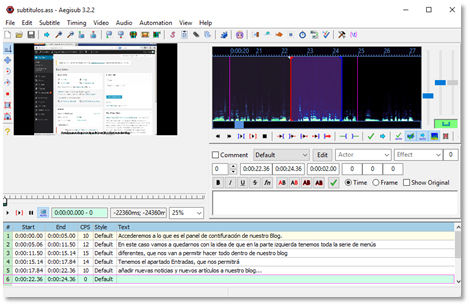
Podemos descargar una versión portable de este software Aegisub desde el siguiente enlace:

| DOWNLOAD | | SOFTWARE AEGISUB PARA GENERAR SUBTÍTULOS A UN VIDEO. |
Este software gratuito que recomendamos permite abrir el video e ir poniendo los textos a cada sección del video de forma intuitiva. Una vez acabemos de insertar todos los subtítulos y tengamos todo acabado, guardaremos el resultado pero… el fichero que el software quiere generar es un fichero .ASS.
Guardaremos ese archivo .ASS y sólo nos restará convertirlo a formato .SRC con cualquier software para ello. Recomendamos un conversor OnLine:

| LINK | | CONVERSOR ONLINE DE SUBTÍTULOS .ASS A .SRT | |
A continuación subiremos el archivo .SRT resultante junto al video a subtitular a MMedia.
Ejem.: mivideo.mp4 y mivideo.srt (el archivo srt también debe estar activo y ser Público en MMedia)
Una vez hecho esto, al usuario se le mostrará en la parte superior derecha de nuestro video el plugin en ON/OFF dependiendo de si queremos que nos muestre o no los subtítulos.

Ejemplo de contenido de un archivo .SRT:
1
00:00:00,000 --> 00:00:05,000
Accederemos a lo que es el panel de configuración de nuestro Blog.
2
00:00:05,006 --> 00:00:11,050
En este caso vamos a quedarnos con la idea de que en la parte izquierda tenemos toda la serie de menús
3
00:00:11,050 --> 00:00:15,014
diferentes, que nos van a permitir hacer todo dentro de nuestro blog
4
00:00:15,014 --> 00:00:17,084
Podemos ver un ejemplo si visualizamos los primeros 17 segundos de este video:
| VIDEO
| | VIDEO DE EJEMPLO CON 17 SEGUNDOS DE SUBTÍTULOS. Ejemplo de video en el que hemos añadido subtítulos a los primeros 17 segundos. |